6 hacks alla Mac-användare bör känna till
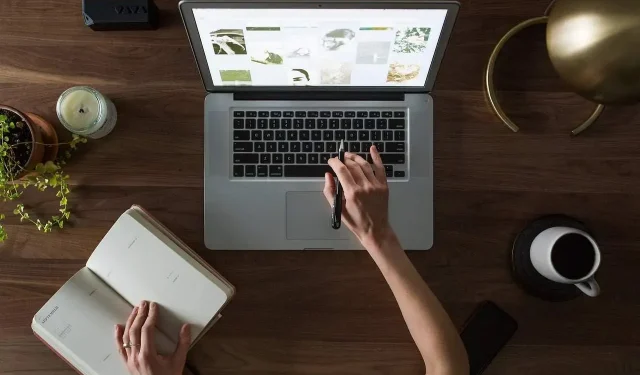
Vill du veta hemligheterna med din Mac? Om du har en Mac hjälper dessa sex tips dig att få ut det mesta av din dator och förbättra din produktivitet.
Hur öppnar man program och filer snabbare?
Spotlight Search är Mac:s sökruta, och det är en produktivitetsdröm som går i uppfyllelse eftersom den öppnar apparna och filerna du hittar med den mycket snabbt. Lär dig kortkommandot för att komma åt sökfältet och bli mer effektiv.
För att göra detta, tryck på Kommando-Mellanslag för att starta en Spotlight-sökning. Skriv de första bokstäverna i programmet eller filen du vill öppna, och när den visas i rullgardinsmenyn, håll muspekaren över den och tryck på Enter-tangenten.
Hur tvingar man stänga en ansökan?
När appen körs i cirklar och ingenting händer, dvs du ser växeln snurra men inte stannar, måste du veta hur du tvingar stänga den. Denna funktion liknar Ctrl-Alt-Delete i Windows.
För att göra detta, tryck på Kommando-Alternativ-Esc. Du kommer att se alla applikationer som används för närvarande. Välj den du vill behålla för att snabbt lösa ditt problem.
Hur tar man en skärmdump?
Ibland behöver du ta ett foto av det som visas på din skärm och ta en skärmdump för att bifoga det till din e-post. För att snabbt ta en skärmdump av din Mac-dator behöver du bara:
- Kommando-Skift-3 tar en skärmdump av hela skärmen;
- Kommando-Skift-4 placerar logotypen på skärmen du drar för att rama in den del av skärmen du vill fånga. Bilden sparas på skrivbordet eller i den mapp som anges i Systeminställningar. Lägg till en Ctrl-tangent (Command-Control-Shift-4) och bilden kommer att kopieras till urklipp;
- Kommando-Skift-4 följt av ett mellanslag förvandlar pekaren till en kameraikon, och om du håller muspekaren över ett specifikt fönster och klickar eller trycker på styrplattan får du bara en ögonblicksbild av det fönstret.
Återställ raderade mappar på Mac via terminal
Terminal är också ett bra alternativ för att återställa raderade filer på Mac . Detta är dock bara användbart om du känner till namnet på filen och den inte har tagits bort permanent från papperskorgen; annars behöver du ett återställningsverktyg. För att återställa en fil eller mapp som raderats av misstag, allt du behöver göra är:
- Dubbelklicka på terminal. Om du inte vet var ”Terminal” finns, öppna Finder, gå sedan till ”Program” och välj ”Verktyg”. Du kommer att se terminalen;
- Nu måste du manuellt ange kommandot som säger (cd. Trash) följt av ”retur-nyckel”;
- Skriv nu ”mv filnamn../”och tryck på ”retur”-tangenten igen;
- Gå ur terminalen.
Om du har tagit bort papperskorgen måste du använda ett program som liknar Time Machine som gräver i din dators data för att återställa de raderade filerna.
Hur startar man automatiskt ofta använda applikationer, filer och serveranslutningar?
Du kan spara tid om din Mac automatiskt startar de program du använder varje gång du loggar in.
För att göra detta, gå till Systeminställningar och välj Användare och grupper. Välj ditt konto och välj sedan Inloggningsobjekt. Använd plustecknet för att lägga till appar, mappar, filer och till och med enheter som du vill starta automatiskt när du slår på din Mac. Klicka på Lägg till för att spara.
Skicka och ta emot textmeddelanden från ditt skrivbord
Att kunna skicka och ta emot textmeddelanden på din Mac är en riktig bonus, speciellt om din iPhone-batteri är låg eller om du inte har den till hands. Du kan till och med skicka och ta emot textmeddelanden från personer som inte har en iPhone.
För att göra detta behöver du bara:
- Klicka på ikonen Meddelanden i dockan (Cmd + Mellanslag och börja skriva meddelanden);
- Logga in med ditt Apple-ID kopplat till din iPhone;
- Välj ikonen för det nya meddelandet;
- Ange telefonnumret i ”Till:”-mottagaren och tryck på Enter.
Nu vet du allt om de mest användbara Mac-tipsen och tricken. Dessa life hacks hjälper dig att spara tid och göra dina uppgifter bättre. Säg gärna i kommentarerna om du kan andra Mac-trick!



Lämna ett svar